A volte, quando hai modificato la configurazione di rete oa causa di alcuni problemi di rete, potrebbe essere necessario riavviare i servizi di rete sul tuo sistema Linux per risolvere il tuo problema. In questo articolo parleremo di come riavviare i servizi di rete su diverse distribuzioni Linux (Ubuntu, Debian, LinuxMint e CentOS) utilizzando la riga di comando. Abbiamo implementato diversi comandi sul sistema Ubuntu 20.04 e CentOS 8. Tutti i comandi che abbiamo eseguito su Ubuntu 20.04 possono essere usati anche per le distribuzioni Debian e LinuxMint.
Ottieni lo stato del servizio di rete
È possibile ottenere lo stato di esecuzione dei servizi di rete utilizzando il comando seguente:
Per gli ultimi (Ubuntu/Debian/Mint)
Per verificare che i servizi di rete siano in esecuzione o meno sul tuo sistema, utilizzando il seguente comando 'systemctl' puoi visualizzare lo stato del servizio di rete sul tuo sistema Ubuntu/Debian/Mint:
$ sudo systemctl status networking
Oppure
$ sudo systemctl status networking.service
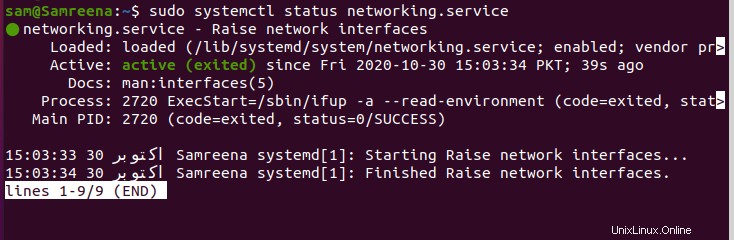
È inoltre possibile visualizzare lo stato del servizio di rete utilizzando il comando di servizio fornito come segue:
$ sudo service networking status
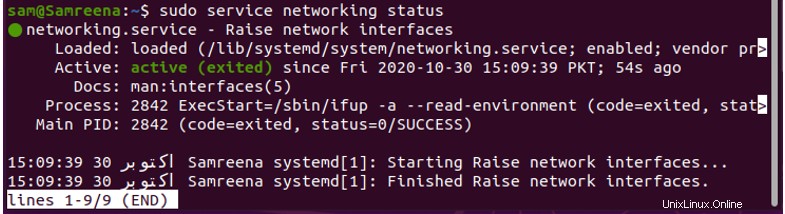
Oppure
$ /etc/init.d/networking status
Per CentOS 8 / Fedora
Se stai utilizzando CentOS 8, puoi controllare lo stato del servizio di rete utilizzando il seguente comando:
# systemctl status network

Se hai ricevuto un errore come "unità di rete.service non trovata", eseguirai il seguente comando per avviare il gestore di rete:
# systemctl start NetworkManager

Ora avvia i servizi di rete e puoi ottenere lo stato della rete utilizzando il comando sopra menzionato.
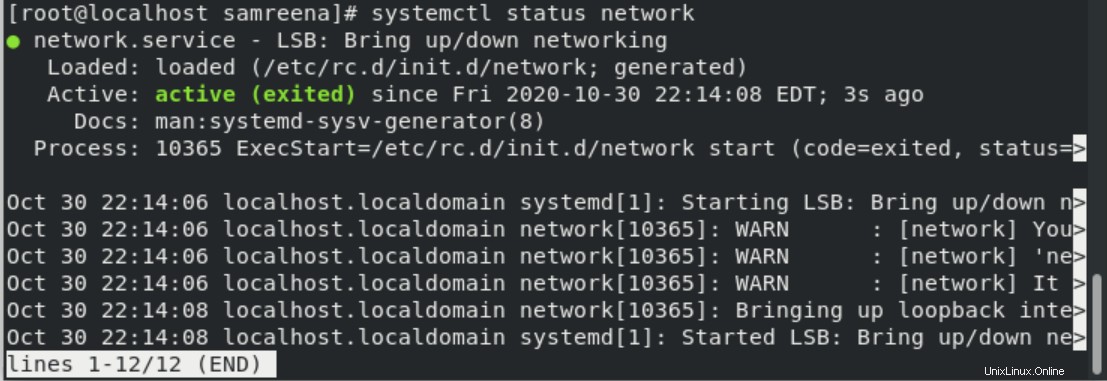
Interrompi i servizi di rete
Puoi interrompere i tuoi servizi di rete attraverso il metodo menzionato di seguito. Tuttavia, se hai una connessione remota con SSH, non ti consigliamo di interrompere il servizio perché potrebbe creare problemi.
Per Ubuntu/Debian/Mint
Puoi utilizzare l'opzione "stop" con il comando "networking" sopra riportato sulle distribuzioni Ubuntu, Debian, Kali, Mint per interrompere i servizi di rete.
$ sudo /etc/init.d/networking stop

Oppure
$ sudo systemctl stop networking.service
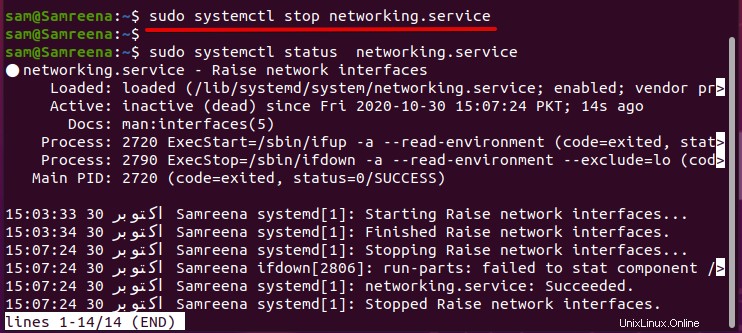
Per CentOS 8/Fedora
In CentOS 8, utilizzando il comando seguente puoi interrompere i servizi di rete:
# systemctl stop network
Ora, se controllerai lo stato della rete, vedrai che i servizi di rete sono interrotti sul tuo sistema.
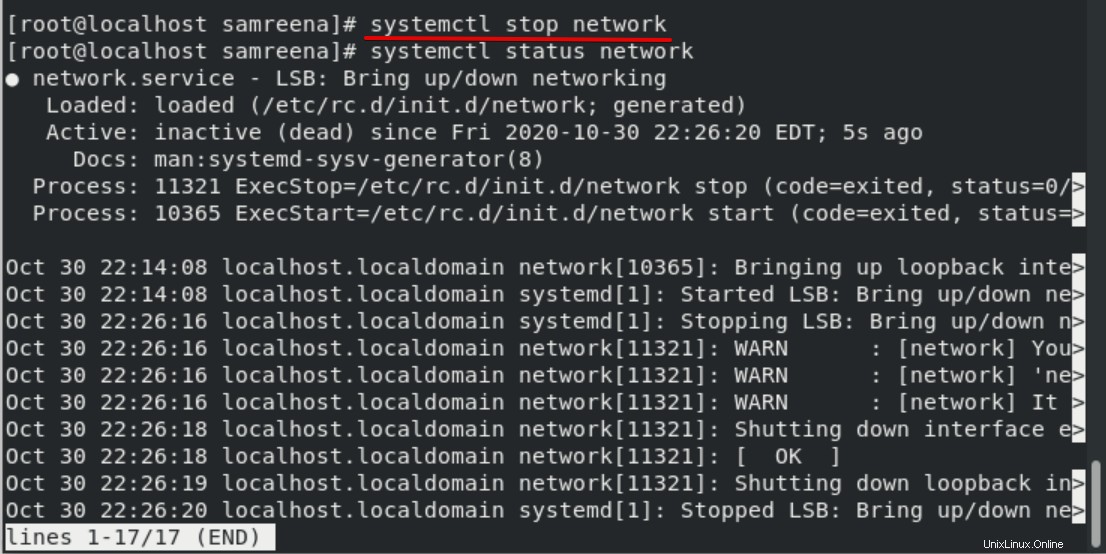
Avvia servizio di rete
Se i servizi di rete vengono interrotti sul tuo sistema, avvii questi servizi sul sistema Linux.
Per Ubuntu/Debian/Mint
È inoltre possibile avviare i servizi di rete utilizzando il comando service. Usa l'opzione "start" per avviare il servizio di rete su Ubuntu. Distribuzioni Debian e LinuxMint.
$ sudo service networking start
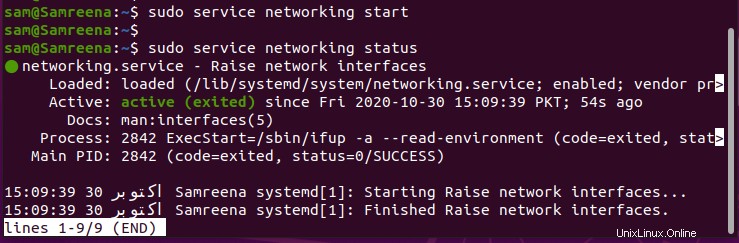
Oppure
$ sudo systemctl start networking.service
Oppure
$ $ sudo /etc/init.d/networking start
Per CentOS 8/Fedora
In CentOS 8, utilizzando il comando seguente puoi avviare il servizio di rete sul tuo sistema:

Riavvia il servizio di rete
Puoi anche riavviare il servizio di rete utilizzando il comando seguente sulle distribuzioni Linux:
Per Ubuntu/Debian/Mint
Digita il seguente comando per riavviare il servizio di rete su Ubuntu, Debian e Linux Mint:
$ /etc/init.d/networking restart
Oppure
$ sudo systemctl restart networking.service
Oppure
$ sudo systemctl restart networking

Per CentOS 8/Fedora
Utilizzare il comando seguente per riavviare il servizio di rete su CentOS 8:
# systemctl restart network

Se viene visualizzato il seguente errore sul terminale, è necessario avviare i servizi NetworkManager sul sistema utilizzando il comando seguente:
# systemctl start NetworkManager

Ora, riavvia nuovamente il servizio di rete. Vedrai il seguente output sul sistema CentOS:
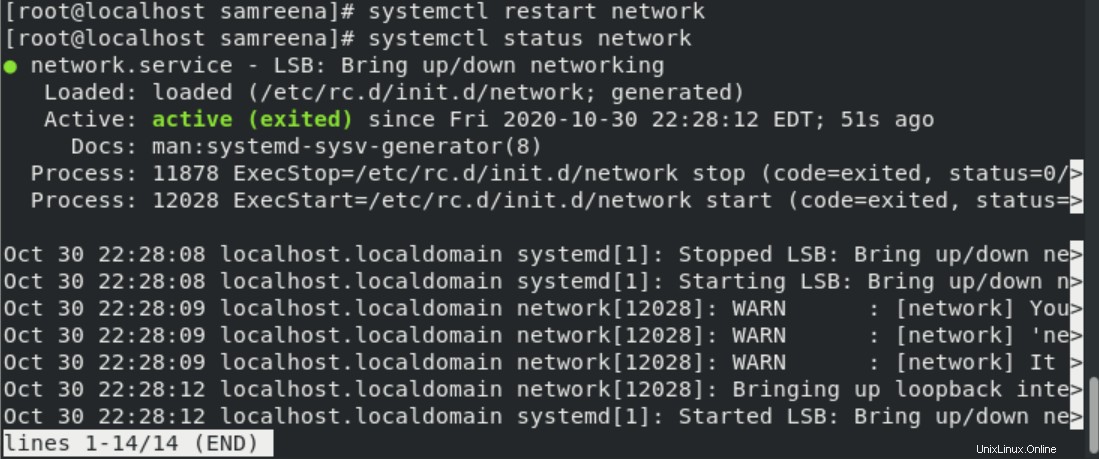
Conclusione
Dalle informazioni di cui sopra, abbiamo esplorato come avviare, arrestare e riavviare il servizio di rete su diverse distribuzioni Linux come Ubuntu, Debian, Linux Mint e CentOS 8. Inoltre, puoi risolvere l'errore di rete tramite lo strumento NetworkManager su CentOS 8 Se hai bisogno di maggiori dettagli, puoi implementare tutti i comandi sul tuo sistema e poi farci sapere dei tuoi problemi. Si prega di non interrompere i servizi se si dispone di una connessione ssh remota che potrebbe creare un problema.